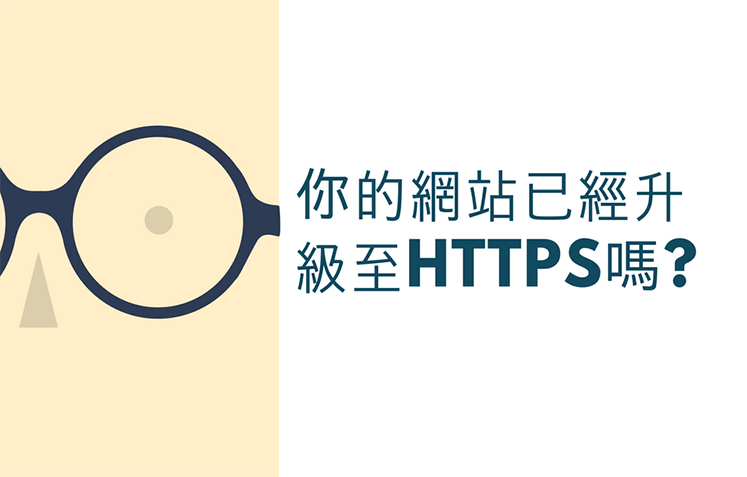如果你個人或公司擁有Website的話,你可以立刻試試於Google Chrome的網址欄中輸入你的網址,看看你的網站被Google標記為安全還是不安全? 如果是不安全的話,就立刻跟著這篇做升級你的網站吧!
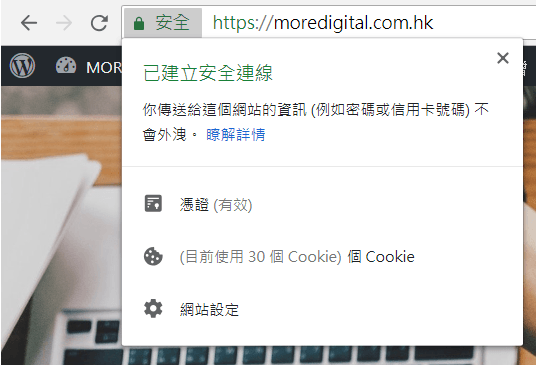
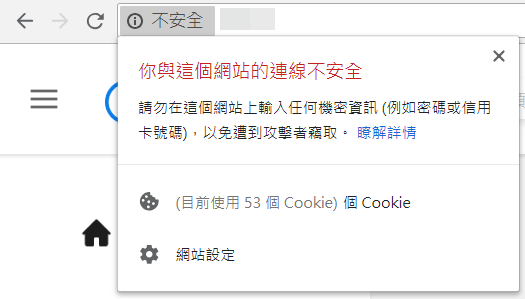
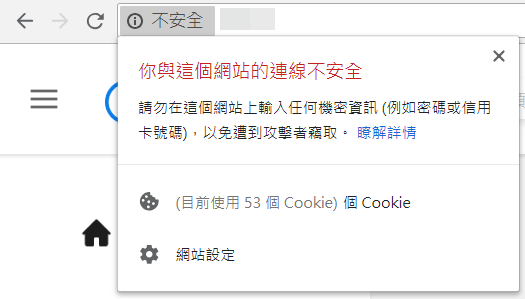


安全與不安全 HTTPS VS HTTP
MORE就不花唇舌解釋HTTP以及HTTPS的定義了,簡單來說HTTPS是更進階的網際網路通訊協定,採用HTTPS可以確保網站使用者的連線安全性。而且HTTPS並不是什麼新鮮事,早於2014年Google的搜尋引擎演算法就已經有利於有HTTPS的網站,所以如果你的網站本身還是使用HTTP的話已經對SEO帶來了一定的影響。覺得這個問題不嚴重嗎? 讓MORE來告訴你另一個重點!
Google於7月尾時發佈了Chrome 瀏覽器的更新,而是次的更新將會把所有仍然使用HTTP的網站標記為不安全,現時看起來還是黑色好像不太起眼? 於10月份的更新後這些不安全字樣將轉變成明顯的紅色,就像以前我們到訪一些釣魚網站般出現阻嚇性的效果,你想想看如果你的訪客一到訪你的網站就看到不安全,他們還會繼續瀏覽或是購買嗎?
如何更新網站至HTTPS
如果你的網站是客製化(Custom Made)的話,還是找幫你建立網站的專業人士處理會較安全,而如果你是使用WordPress的話就記得先安裝 Plugin “Really Simple SSL” 並跟著指示設定才開始進行以下的步驟啊!
- 前往CloudFlare的網頁申請帳戶: https://www.cloudflare.com/
- 於CloudFlare中新增你希望升級至HTTPS的網址,CloudFlare會開始掃描該網址








- 於選擇服務當中選擇免費再繼續




- CloudFlare會顯示該網址原先的DNS設定,沒有遺漏的話就按繼續




- 之後就會看到CloudFlare提供你應該使用的NameServers,複製後前往你的Domain Control Panel (這裡MORE提提你,在改成CloudFlare的版本前記得Backup你原本的DNS,發生任何問題的話只要將Nameservers改回原本的DNS就可以回復了,切記在Coding或Setting上有任何改動前記得先Backup啊!)




- 於你的Domain Control Panel中將原本使用的NameServers改成CloudFlare提供的版本
- 儲存後就可以回到CloudFlare的後台,一般需要十多分鐘至24小時改變才會生效啊
- 於CloudFlare的後台可以檢查一下設定是否生效了,如果顯示Active那就可以進入下一步




為MORE沒有網站還未升級至HTTPS,所以就借用了一下網上圖片 (圖片來源) - 前往Crypto的部份,將SSL轉成Flexible 就完成了!




正常情況下以上的步驟已經可以幫你升級至HTTPS了,但如果過程中遇到任何問題或者有任何不清楚的部份還是需要尋求專業協助啊!
如果幫助到你的話,記得將文章分享給你的朋友知道啊!
參考文章:
https://www.minwt.com/website/server/19146.html
https://fei.is/code/zen-static-site-hosting-with-github-pages/